Видеокарта – важная составляющая компьютера, отвечающая за обработку графики. Обычно она используется для запуска игр, профессиональной графики или видеоредактирования.
Однако иногда пользователи обнаруживают, что даже при простых задачах, таких как просмотр веб-страниц или работы с текстовыми документами, их видеокарта загружается на 100%. При этом производительность компьютера снижается, появляются сбои в работе и шум от работающих вентиляторов.
Основной причиной такой высокой загрузки видеокарты может быть наличие вредоносного программного обеспечения, которое использует ресурсы компьютера без вашего согласия. Эти программы могут майнить криптовалюту или выполнять другие вычислительные задачи, загружая видеокарту и приводя к ее перегреву.
Еще одной причиной может быть несовместимость драйверов видеокарты с операционной системой. Если у вас установлена устаревшая или неправильная версия драйвера, то это может приводить к неправильной работе видеокарты и ее высокой загрузке.
Высокая нагрузка видеокарты: причины и методы решения

Существует несколько основных причин, по которым видеокарта может быть загружена на 100% в простое. Одной из них является наличие фоновых процессов, которые используют графический процессор для своей работы. Это могут быть антивирусы, обновления системы, различные службы или приложения. Чтобы решить данную проблему, необходимо выявить конкретную программу или процесс, использующий видеокарту, и ограничить его ресурсы или отключить его полностью.
Еще одной причиной может стать устаревший драйвер видеокарты. Если драйвер не оптимизирован для текущей версии операционной системы, это может привести к высокой нагрузке на видеокарту. Решение данной проблемы заключается в обновлении драйвера до последней версии, совместимой с вашей операционной системой.
Также стоит обратить внимание на использование графически интенсивных приложений. Если у вас открыто несколько тяжелых игр или программ одновременно, это может привести к повышенной нагрузке на видеокарту. В этом случае рекомендуется закрыть неиспользуемые приложения или ограничить количество запущенных процессов.
Другой возможной причиной высокой нагрузки видеокарты может стать настройка энергосбережения. Если ваша видеокарта настроена на максимальную производительность в режиме "Простой", это может приводить к постоянной высокой нагрузке на видеопроцессор. Для решения этой проблемы следует понизить уровень производительности видеокарты или изменить настройки энергосбережения в настройках системы.
В целом, для решения проблемы высокой нагрузки видеокарты в простое необходимо определить конкретную причину и применить соответствующие методы решения. Возможно потребуется обновление драйверов, закрытие лишних процессов или изменение настроек энергосбережения. Следуя этим рекомендациям, вы сможете снизить нагрузку на видеокарту, улучшить производительность компьютера и избавиться от возможных сбоев в работе.
Неправильная работа драйверов видеокарты: проблемы и варианты решения

Если драйверы видеокарты работают некорректно или устарели, это может привести к высокой загрузке видеокарты в простое. В таком случае пользователь может столкнуться с проблемами, такими как перегрев видеокарты, падение производительности и возможные сбои системы.
Для решения проблем с драйверами видеокарты предлагаются следующие варианты:
- Обновление драйверов. Пользователь может скачать и установить последние версии драйверов с официального сайта производителя видеокарты. Это позволит исправить возможные ошибки и улучшить совместимость видеокарты с операционной системой.
- Переустановка драйверов. Иногда проблемы с драйверами могут возникать из-за некорректной установки или обновления. В таком случае рекомендуется удалить текущие драйверы видеокарты и установить их заново.
- Использование специализированных программ. Существуют программы, которые позволяют автоматически обновлять и устанавливать драйверы видеокарты. Это может быть более удобным способом, особенно для неопытных пользователей.
- Проверка целостности системы. Иногда неправильная работа драйверов может быть связана с другими проблемами в системе, такими как вирусы, ошибки реестра или конфликты программного обеспечения. В таких случаях рекомендуется провести проверку системы с использованием специальных программ и устранить выявленные проблемы.
Правильная работа драйверов видеокарты имеет большое значение для стабильной и эффективной работы компьютера. Поэтому при возникновении проблем с загрузкой видеокарты в простое рекомендуется обратить внимание на состояние и работу драйверов, и в случае необходимости произвести их обновление или переустановку.
Ошибки в настройках видеокарты: причины и возможные корректировки
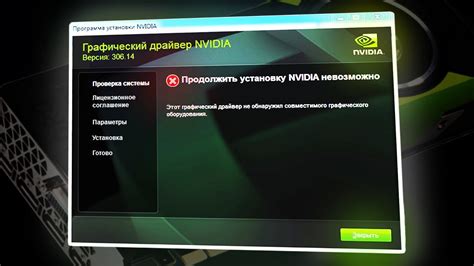
Видеокарта может работать на полную мощность в простое из-за неправильных настроек. Рассмотрим основные ошибки, которые могут привести к такому поведению видеокарты и способы их исправления:
- Драйверы: устаревшие или некорректно установленные драйверы видеокарты могут вызывать высокую загрузку в простое. Рекомендуется регулярно обновлять драйверы с помощью официального сайта производителя видеокарты.
- Программное обеспечение: некоторые программы, особенно графические редакторы или игры, могут требовать мощности видеокарты даже в состоянии простоя. В этом случае, рекомендуется закрыть все активные приложения и проверить загрузку видеокарты.
- Режим энергосбережения: видеокарта может работать на полную мощность из-за неправильных настроек энергосбережения в системе. Рекомендуется проверить настройки энергоплана и установить оптимальные параметры.
- Температура: перегрев видеокарты может привести к её высокой загрузке в простое. Убедитесь, что система охлаждения работает должным образом и при необходимости очистите систему от пыли.
- Вирусы и вредоносное ПО: некоторые вредоносные программы могут использовать видеокарту для своих целей, что может привести к высокой загрузке. Рекомендуется выполнить проверку системы на наличие вирусов и удалить их.
Если после выполнения вышеперечисленных рекомендаций проблема с загрузкой видеокарты в простое остается, рекомендуется обратиться к специалисту для дальнейшей диагностики и решения проблемы.
Устаревшие компоненты компьютера: влияние на загрузку видеокарты и возможные обновления

В случае, когда ваша видеокарта загружена на 100% в простое, одной из причин может быть использование устаревших компонентов компьютера. Устаревшие компоненты могут негативно сказываться на производительности всей системы, включая видеокарту.
Память – один из самых важных компонентов компьютера. Устаревшая или недостаточная оперативная память может привести к высокой загрузке видеокарты в простое. Постоянное использование памяти может вызывать задержки в работе системы и приводить к недостаточной производительности видеокарты.
Второй важный компонент – процессор. Если у вас устаревший процессор, он может не справляться с обработкой графических задач и возлагать на видеокарту большую нагрузку. При этом, видеокарта будет работать на предельных оборотах, что приведет к ее высокой загрузке в простое. Обновление процессора может значительно повысить производительность всей системы и снизить нагрузку на видеокарту.
Также, устарели могут быть драйверы видеокарты. Устаревшие драйверы могут быть несовместимы с новыми операционными системами или приложениями, что может вызвать высокую загрузку видеокарты. Регулярное обновление драйверов видеокарты позволит устранить возможные проблемы и повысить ее производительность.
Если вам нужно снизить загрузку видеокарты в простое, рекомендуется обновить устаревшие компоненты компьютера. Приобретите более мощный процессор, установите больше оперативной памяти и обновите драйверы видеокарты. Это позволит повысить производительность всей системы и снизить нагрузку на видеокарту.
Вредоносные программы: как они могут повлиять на нагрузку видеокарты и способы борьбы с ними

Большое количество вредоносных программ, таких как вирусы, трояны и шпионские программы, могут негативно сказываться на производительности компьютера и повышать нагрузку на видеокарту в простое. Это может привести к падению производительности системы, появлению зависаний, лагов и других проблем.
Вредоносные программы могут использовать доступ к видеокарте для своих целей, таких как майнинг криптовалюты или выполнение сложных вычислений. Это может привести к 100% загрузке видеокарты, даже при отсутствии активной работы с графикой. Кроме того, вредоносные программы могут использовать видеокарту для распространения себя по сети или для выполнения других задач, что также может повышать нагрузку на видеокарту.
Борьба с вредоносными программами и снижение нагрузки на видеокарту включает в себя следующие шаги:
| Шаг | Описание |
| 1 | Установка и использование антивирусного программного обеспечения. Это поможет обнаружить и удалить вирусы и другие вредоносные программы на компьютере. |
| 2 | Регулярное обновление операционной системы и всех установленных программ. Это позволит исправить уязвимости, которые могут быть использованы вредоносными программами. |
| 3 | Осторожное отношение к незнакомым файлам и ссылкам. Не открывайте подозрительные вложения в электронной почте и не переходите по подозрительным ссылкам в интернете. |
| 4 | Запуск и регулярное сканирование компьютера с помощью антивирусных программ. Это поможет обнаружить и удалить вредоносные программы, которые уже проникли на компьютер. |
| 5 | Периодическая проверка системы с помощью специализированных программ, таких как антишпионы или антируткиты. Эти программы помогут обнаружить и удалить скрытые вредоносные программы. |
Следуя этим простым рекомендациям, вы сможете защитить компьютер от вредоносных программ и снизить нагрузку на видеокарту.
Большое количество фоновых процессов: причины и методы их минимизации
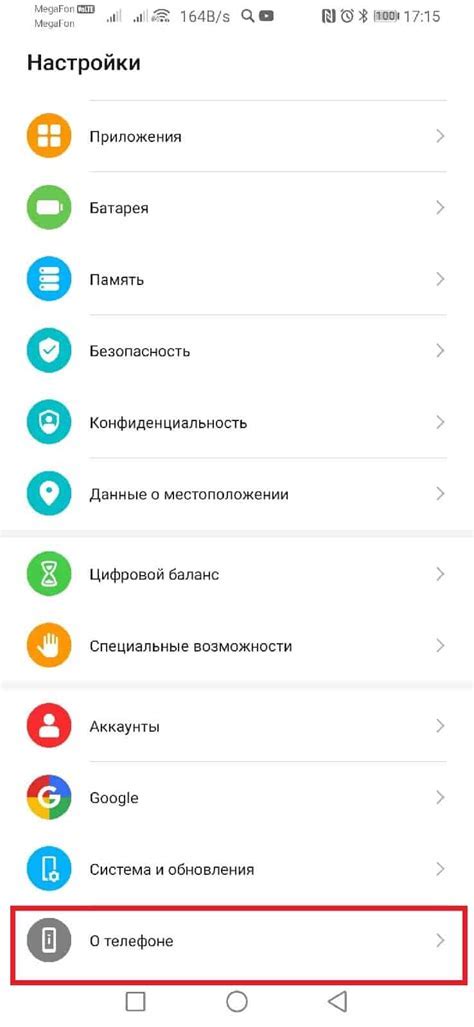
Подобные процессы могут потреблять значительное количество ресурсов, включая ресурсы видеокарты, что может привести к ее полной загрузке. Проблема может возникнуть даже при отсутствии активных приложений или задач, так как фоновые процессы всегда могут быть активными.
Существует несколько способов минимизации количества фоновых процессов:
- Оптимизация автозагрузки: проверьте список программ, которые запускаются вместе с операционной системой. Отключите ненужные программы, которые запускаются автоматически при включении компьютера. Можно воспользоваться менеджером задач или специальными утилитами, чтобы избавиться от ненужных элементов в списке автозагрузки.
- Ограничение фоновых приложений: проверьте список установленных программ и приложений. Определите, какие из них могут создавать фоновые процессы и потреблять ресурсы видеокарты. Отключите или удалите такие программы, если они не являются важными для вас.
- Анализ системных процессов: иногда фоновые процессы могут быть вызваны системными службами или процессами. В таком случае будет сложно отключить или удалить их, но можно проанализировать их ресурсоемкость и определить, какие из них потребляют больше всего ресурсов. Попробуйте найти информацию о таких процессах в интернете и выяснить, можно ли отключить или оптимизировать их.
Минимизация количества фоновых процессов поможет уменьшить загрузку видеокарты и повысить ее производительность в простое.
Высокая температура видеокарты: проблемы и способы охлаждения

Одним из способов снижения температуры видеокарты является установка специализированных охлаждающих систем. Такие системы могут включать вентиляторы, радиаторы, тепловые трубки и жидкостное охлаждение. Они помогают отводить тепло от GPU и предотвращать перегрев.
Также важно регулярно очищать компьютер от пыли и грязи. Это можно сделать с помощью компрессора, пылесоса или специальных аэрозолей. Очистка позволяет обеспечить эффективную работу кулеров и предотвратить накопление пыли на радиаторах и вентиляторах.
Еще одним способом снижения температуры видеокарты является регулировка настроек работы графического процессора. Некоторые игры и программы могут вызывать повышенную нагрузку на GPU, что приводит к его нагреву. Путем снижения графических настроек или ограничения максимальной частоты работы можно снизить нагрузку на видеокарту и, соответственно, температуру.
Важно отметить, что решение проблемы высокой температуры видеокарты может быть индивидуальным для каждого компьютера. Необходимо анализировать конкретные причины и проводить соответствующие мероприятия для улучшения охлаждения и снижения нагрузки на видеокарту.
| Причины высокой температуры видеокарты | Способы охлаждения |
|---|---|
| Неэффективное охлаждение | Установка специализированных охлаждающих систем |
| Наличие пыли и грязи внутри корпуса ПК | Регулярная очистка компьютера от пыли и грязи |
| Нарушение работы встроенных кулеров | Регулировка настроек работы графического процессора |
Низкая производительность памяти компьютера: влияние на использование видеокарты и возможные модернизации

Низкая производительность памяти компьютера может существенно влиять на работу видеокарты. Память компьютера играет важную роль в обработке и передаче данных между различными компонентами системы, включая видеокарту.
Одна из основных проблем, связанных с низкой производительностью памяти, - это ограничение пропускной способности. Если память компьютера не может передать данные на видеокарту быстро и достаточно, то это может привести к ухудшению графической производительности. Пользователь может наблюдать задержки при загрузке текстур, низкую скорость кадров и другие артефакты.
Для устранения проблемы с низкой производительностью памяти компьютера и улучшения использования видеокарты рекомендуется рассмотреть возможность модернизации. Вот несколько способов повышения производительности памяти компьютера:
| Модернизация | Описание | Преимущества |
|---|---|---|
| Увеличение объема оперативной памяти | Добавление дополнительных планок памяти |
|
| Обновление типа оперативной памяти | Замена устаревшей памяти на более быструю и современную версию |
|
| Использование быстрой твердотельной памяти | Установка SSD-накопителя для ускорения чтения и записи данных |
|
Выбор конкретной модернизации памяти зависит от характеристик компьютера, бюджета и требований пользователя. При модернизации рекомендуется обратиться к профессионалам или ознакомиться с руководствами и рекомендациями производителя.
Неоптимальная работа операционной системы: настройки и корректировка для уменьшения нагрузки на видеокарту

Одной из основных причин высокой загрузки видеокарты в режиме простоя может быть неоптимальная работа операционной системы. Некорректные настройки и параметры ОС могут приводить к нагрузке на видеокарту, даже при отсутствии активных приложений или задач.
Для уменьшения нагрузки на видеокарту в простое следует провести ряд корректировок в настройках операционной системы. Вот несколько важных шагов:
1. Обновление драйверов видеокарты: Устаревшие или несовместимые драйвера могут быть причиной повышенной нагрузки на видеокарту. Регулярно обновляйте драйверы с официальных сайтов производителей и устанавливайте самые последние версии.
2. Оптимизация энергопотребления: Настройте режимы энергосбережения операционной системы, чтобы уменьшить потребление энергии видеокартой в простое. В Windows можно выбрать режим энергосбережения "Сбалансированный" или "Экономия энергии".
3. Завершение фоновых процессов и служб: Многие программы и службы могут работать в фоновом режиме, загружая видеокарту. Завершите ненужные процессы через диспетчер задач или настройте автозапуск только необходимых приложений.
4. Отключение визуальных эффектов: Операционная система может использовать различные визуальные эффекты, которые могут нагружать видеокарту. Отключите ненужные эффекты в настройках Windows, чтобы уменьшить нагрузку на видеокарту.
5. Ограничение фреймрейта: В некоторых приложениях и играх можно ограничить максимальное количество отображаемых кадров в секунду (FPS), что снизит нагрузку на видеокарту. Это настройка может быть доступна в настройках самой программы или GPU (графического процессора).
Проведение вышеперечисленных мер поможет уменьшить нагрузку на видеокарту в режиме простоя и повысить ее эффективность в работе с требовательными задачами. При необходимости, консультируйтесь с технической поддержкой или специалистами, чтобы настроить ОС оптимально для вашей видеокарты и системы.
Высокий уровень шума видеокарты: возможные неполадки и методы устранения

При работе компьютерной видеокарты одной из самых распространенных проблем может быть высокий уровень шума. Данный недуг не только доставляет дискомфорт пользователю, но также может свидетельствовать о наличии серьезных неполадок в работе видеокарты. В данной статье мы рассмотрим возможные причины высокого уровня шума и подробно остановимся на методах его устранения.
Вот несколько возможных причин высокого уровня шума видеокарты:
Неправильное установление системы охлаждения. Если кулер системы охлаждения установлен неправильно или его работа нарушена, это может привести к повышенному шуму. Рекомендуется проверить правильность установки кулера и, при необходимости, очистить его от пыли и грязи.
Работа видеокарты с повышенной нагрузкой. Если видеокарта работает с высокой нагрузкой, например, при запуске сложных 3D-игр, это может привести к повышенному шуму. В таком случае рекомендуется проверить настройки графики и, при необходимости, снизить настройки для уменьшения нагрузки на видеокарту.
Повреждение видеокарты. При наличии физических повреждений, например, трещин на плате видеокарты или поврежденных вентиляторах, это может привести к повышенному шуму. В таком случае рекомендуется обратиться к специалистам для диагностики и ремонта видеокарты.
Пыль и грязь внутри компьютера. Накопление пыли и грязи внутри компьютерного корпуса может привести к повышенному шуму видеокарты. Рекомендуется периодически очищать компьютер от пыли и грязи, используя специальные средства для чистки компьютера.
В случае высокого уровня шума видеокарты, рекомендуется проверить указанные причины и применить соответствующие методы устранения проблемы. В некоторых случаях может потребоваться обращение к специалистам для диагностики и ремонта видеокарты.



